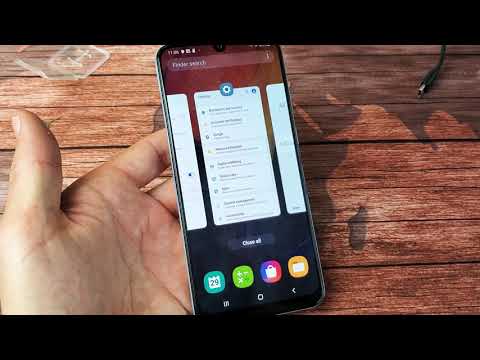
תמיד מצפים מכך בעיות באפליקציות עשוי להתרחש מדי פעם ולא משנה המותג והדגם של הטלפון שלך. יש רק הרבה מאוד משתנים שיכולים לתרום להתפתחות של בעיה גם אם היא רק מינורית. אך בין הסיבות הנפוצות לכך שיש לך כמה בעיות באפליקציות שלך היא שהטלפון שלך חווה בעיות הקשורות לקושחה. העובדה היא חלק גלקסי A20 הבעלים דיווחו כי המכשירים שלהם לוקח יותר מדי זמן לפתיחת יישום בפועל, בין אם זה מותקן מראש או צד שלישי. 
ההפעלה מחדש הכפויה היא למעשה הסרת סוללה מדומה שמרעננת את זיכרון הטלפון שלך וטוענת מחדש את כל היישומים והשירותים שלו. לרוב, זה מה שאתה צריך בכדי לגרום לטלפון שלך לעבוד שוב בצורה מושלמת.
כיצד לאלץ מחדש את ה- Galaxy A20
- לחץ והחזק את לחצן הפחתת עוצמת הקול ואל תשחרר אותו עדיין.
- תוך כדי לחיצה ממושכת על לחצן עוצמת הקול, לחץ והחזק גם את מקש ההפעלה.
- שמור על שני המקשים יחד למשך 15 שניות או עד שהלוגו של Galaxy A20 מופיע על המסך.
לאחר שהטלפון שלך הסתיים מחדש, נסה לעשות זאת פתח אפליקציות כלשהן כדי לראות אם עדיין לוקח להן זמן רב מדי לפתיחה ואם הבעיה נותרה, נסה את הפיתרון הבא.
אם אתה מעדיף לראות מאשר לקרוא ...
פיתרון שני: הפעל את הטלפון במצב בטוח
עלינו לבודד את הבעיה כדי שנדע אם הבעיה מתרחשת בכל האפליקציות או רק לחלקן. כאשר במצב זה, עם זאת, תוכלו לבדוק רק את היישומים המותקנים מראש מכיוון שכל אפליקציות הצד השלישי יושבתו זמנית.
כיצד להפעיל מחדש את הטלפון למצב בטוח
- לחץ והחזק את מקש ההפעלה עד להופעת האפשרויות.
- הקש והחזק את האפשרות כיבוי עד שהיא תעבור למצב בטוח.
- הקש על סמל המצב הבטוח כדי להפעיל מחדש את המכשיר.
- לאחר שהאתחול מחדש יצליח, אתה אמור לראות את 'מצב בטוח' בפינה השמאלית התחתונה של המסך.
בזמן שהמכשיר שלך במצב זה, נסה לפתוח כמה שיותר אפליקציות כדי לבדוק אם לטלפון שלך עדיין לוקח יותר מדי זמן לפתוח אותן. אם נראה כי הטלפון שלך פועל כהלכה במצב זה, עליך להפעיל מחדש את הטלפון למצב רגיל ולהפעיל כמה שיותר אפליקציות.
באופן כללי, אם ל- Galaxy A20 שלך יש סוגים כלשהם הקשורים לאפליקציות, הוא אמור לפעול ללא שום בעיות במצב בטוח, אך אם מסיבה כלשהי גם לאפליקציות המותקנות מראש לוקח זמן רב מדי לפתיחה, כנראה שזה בעיית קושחה. עם זאת, אם רק יישומי צד שלישי נטענים לאט מאוד, יכול להיות שיש רק בעיה איתם וזה יהיה די קל לתקן. יתכן שתצטרך רק הסר את ההתקנה של האפליקציות איתן נתקלת וזה יכול להיות סוף הבעיה.
פתרון שלישי: אפס את כל ההגדרות של המכשיר שלך
בעיות ביצועים יכולות לנבוע מכל בעיות קושחה קלות או אפילו מכמה הגדרות שגויות. העניין הוא שיש מקרים בהם מטמונים מסוימים נפגמים ועלולים לגרום לחוסר עקביות במערכת. ייתכן שתוכל לתקן אותם על ידי החזרת כל ההגדרות לברירות המחדל של המפעל. לכן הדבר הבא שעליך לעשות הוא לאפס את כל ההגדרות במכשיר שלך.
כיצד לאפס את ההגדרות של גלקסי A20
- החלק מטה מהחלק העליון של המסך כדי למשוך את לוח ההודעות כלפי מטה.
- הקש על סמל ההגדרות בפינה השמאלית העליונה.
- גלול אל הקש על ניהול כללי.
- גע באיפוס.
- הקש על אפס הגדרות.
- הקש על כפתור איפוס ההגדרות.
- אם תתבקש, הזן את ה- PIN, הסיסמה או התבנית שלך.
- לבסוף, הקש על אפס.
לאחר איפוס ההגדרות, נסה לראות אם לאפליקציות עדיין לוקח יותר מדי זמן לפתיחה או הפעלה. אם הבעיה נותרה, עברו לפיתרון הבא.
פתרון רביעי: נגב את מחיצת המטמון של הטלפון שלך
כפי שציינתי קודם, יתכן שחלק מהקבצים השמורים נפגמו וגרמו לבעיות ביצועים. מלבד תיקון הבעיה על ידי איפוס כל ההגדרות, ייתכן שתוכל לתקן את הבעיה על ידי מחיקת מחיצת המטמון. בכך אתה מוחק את מטמון המערכת הישן שעלול היה להיות פגום כך שיוחלף בתיק חדש. זה למעשה פיתרון די יעיל כשמדובר בבעיות ביצועים. אל דאגה, אף אחד מהקבצים או הנתונים שלך לא יימחק.
כיצד למחוק את מחיצת המטמון בגלקסי A20 שלך
- כבה את המכשיר.
- לחץ והחזק את המקש הגבר קול ו כּוֹחַ מקשים.
- כאשר הלוגו של Galaxy A20 מופיע, שחרר את המקשים.
- ה- Galaxy A20 שלך ימשיך לאתחל למצב השחזור. ברגע שאתה רואה מסך שחור עם טקסטים כחולים וצהובים, המשך לשלב הבא.
- לחץ על להנמיך קול מקש מספר פעמים כדי להדגיש מחק את מחיצת המטמון.
- ללחוץ כּוֹחַ מקש לבחירה.
- לחץ על להנמיך קול מקש להדגשה כן, אותם ולחץ על כּוֹחַ מקש לבחירה.
- לאחר השלמת מחיצת המטמון, מאתחל מערכת עכשיו מודגש.
- לחץ על כּוֹחַ מקש להפעלת המכשיר.
לאחר שהטלפון שלך אתחל מחדש בהצלחה, נסה לעשות זאת השקת אפליקציות ובדוק אם לגלקסי A20 שלך עדיין לוקח יותר מדי זמן לפתוח אותם.
פיתרון חמישי: בצע את איפוס המאסטר
איפוס תמיד יוכל לפתור את כל בעיות הביצועים כולל זו. אבל העניין הוא שאתה עלול לאבד חלק מהקבצים והנתונים החשובים שלך, לכן אנו מציעים לעתים קרובות את זה כאשר כל השאר לא הצליחו לפתור את הבעיה. אז בהנחה שכבר עשיתם את הפתרונות הקודמים ללא הועיל, אז אין לכם ברירה אחרת לעשות את ההליך הזה. אך לפני שתעשה זאת, דאג ליצור עותק של הקבצים והנתונים החשובים שלך, ואז הסר את חשבון Google שלך כדי שלא תינעל.
כיצד לבצע איפוס מאסטר
- כבה את המכשיר.
- לחץ והחזק את המקש הגבר קול ו כּוֹחַ מקשים.
- כאשר הלוגו של Galaxy A20 מופיע, שחרר את המקשים.
- ה- Galaxy A20 שלך ימשיך לאתחל למצב השחזור. ברגע שאתה רואה מסך שחור עם טקסטים כחולים וצהובים, המשך לשלב הבא.
- לחץ על להנמיך קול מקש מספר פעמים כדי להדגיש 'מחק נתונים / איפוס להגדרות היצרן'.
- ללחוץ כּוֹחַ כפתור לבחירה.
- לחץ על להנמיך קול מקש עד לסימון 'כן'.
- ללחוץ כּוֹחַ כדי לבחור ולהתחיל את איפוס המאסטר.
- לאחר השלמת איפוס המאסטר, 'הפעל מחדש את המערכת כעת' מודגש.
- לחץ על מקש הפעלה כדי להפעיל מחדש את המכשיר.
לאחר שתסיים לאפס את ה- Galaxy A20 שלך, הגדר אותו כמכשיר חדש. אני מקווה שהצלחנו לעזור לך לפתור בעיה זו. תודה שקראת!


